LocaSpace Viewer注册新用户账号教程
时间:2018-09-11 09:48:54 作者:Joe 浏览量:80
LocaSpace Viewer是一款好用的电子地图软件。使用LocaSpace Viewer可以轻松查看、下载地图数据,非常方便;
- 进入下载

- LocaSpace Viewer 3.7.5 官方版
大小:61.41 MB
日期:2019/1/29 10:35:46
环境:WinXP,Win7,
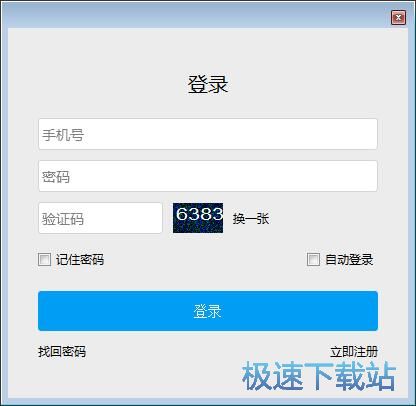
LocaSpace Viewer需要使用账号密码登录才能使用。极速小编这一次就给大家演示一下怎么注册LocaSpace Viewer账号吧。点击软件主界面中的立即注册,打开LocaSpace Viewer账号登录界面;

这时候网页浏览器会自动运行,打开LocaSpace Viewer账号登录界面。要注册LocaSpace Viewer账号,我们要输入手机号、担心验证码、公司名称、密码这四种账号信息;
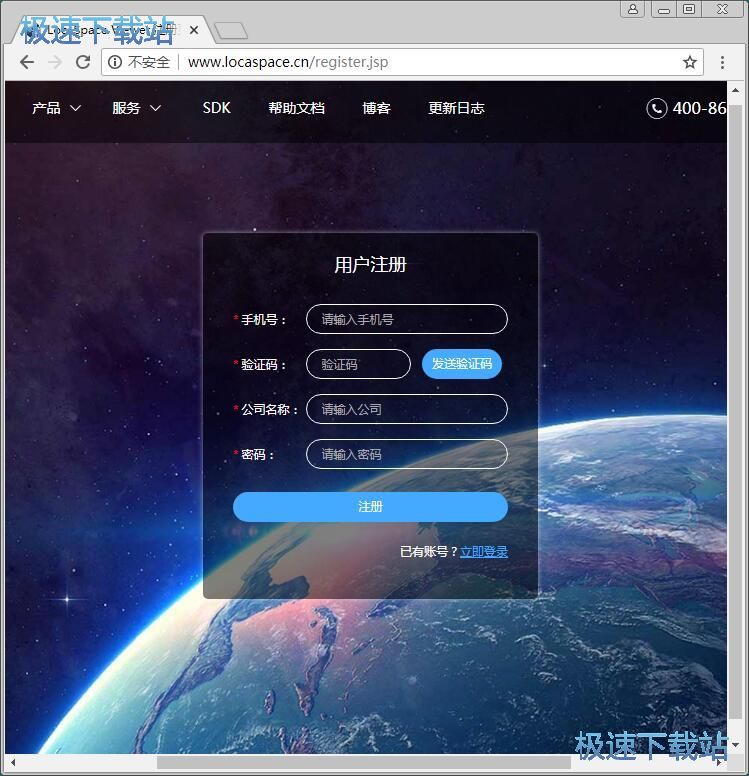
按照LocaSpace Viewer账号注册界面的要求和提示填写好注册信息,就可以点击注册,提交注册信息,创建LocaSpace Viewer账户;

LocaSpace Viewer账号注册成功,这时候LocaSpace Viewer账号注册界面会自动跳转到账号基本资料完善界面。我们需要填写用户名、邮箱、姓名、公司、行业、地址这些信息以完善我们的账户基本资料;
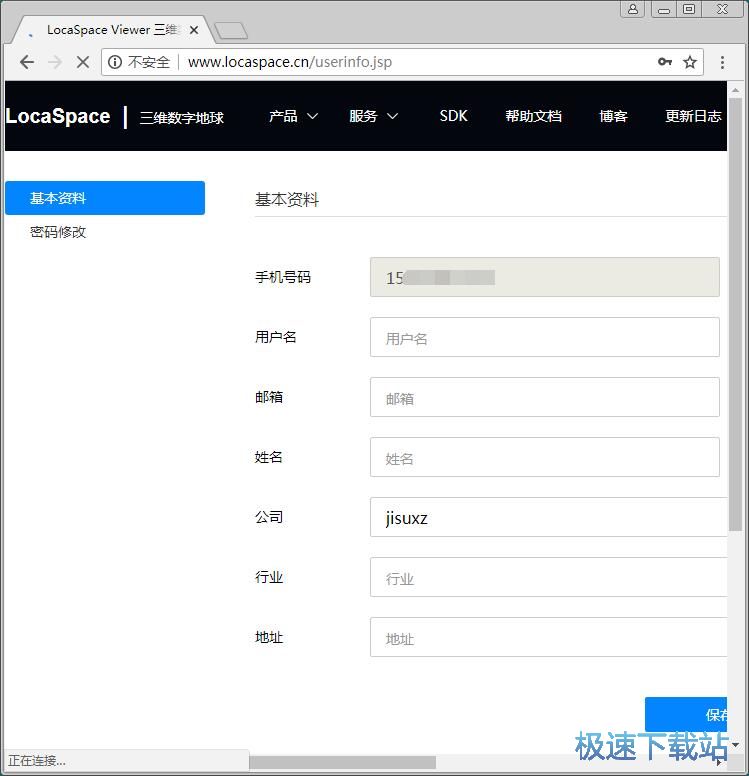
账户基本资料填写完成之后,就可以点击保存,将账号基本资料上传到LocaSpace Viewer服务器,完善账号信息;

账号基本资料修改成功,这样我们就完成了LocaSpace Viewer账号基本资料完善的操作了;

回到LocaSpace Viewer的登录界面,我们输入刚刚注册的LocaSpace Viewer账号和密码,输入验证码之后,点击登录,就可以使用刚刚注册的账号登录LocaSpace Viewer了;

LocaSpace Viewer登录成功,成功打开LocaSpace Viewer的主界面。我们现在就可以使用LocaSpace Viewer开始查看浏览全球的三维地图了。
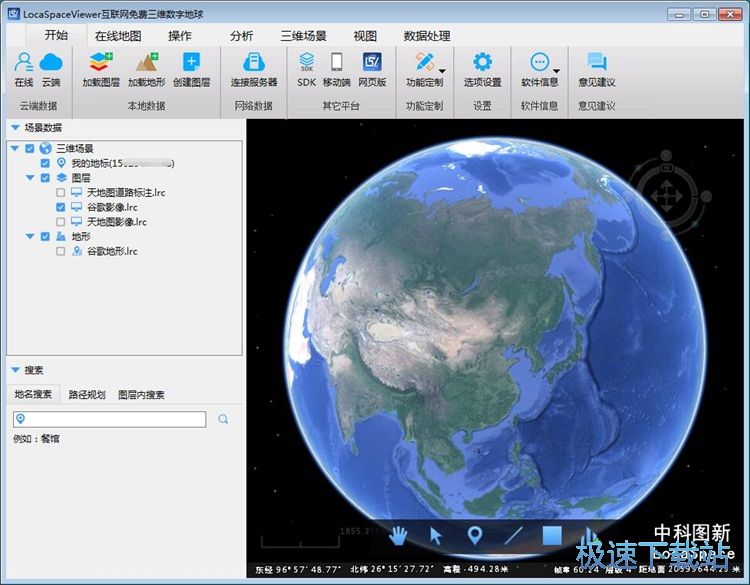
LocaSpace Viewer的使用方法就讲解到这里,希望对你们有帮助,感谢你对极速下载站的支持!
LocaSpace Viewer 3.7.5 官方版
- 软件性质:国产软件
- 授权方式:免费版
- 软件语言:简体中文
- 软件大小:62882 KB
- 下载次数:1845 次
- 更新时间:2019/3/30 9:25:17
- 运行平台:WinXP,Win7,...
- 软件描述:LocaSpace Viewer是三维远景科技有限公司自主研发的免费三维数字地球... [立即下载]
相关资讯
相关软件
- 怎么将网易云音乐缓存转换为MP3文件?
- 比特精灵下载BT种子BT电影教程
- 土豆聊天软件Potato Chat中文设置教程
- 怎么注册Potato Chat?土豆聊天注册账号教程...
- 浮云音频降噪软件对MP3降噪处理教程
- 英雄联盟官方助手登陆失败问题解决方法
- 蜜蜂剪辑添加视频特效教程
- 比特彗星下载BT种子电影教程
- 好图看看安装与卸载
- 豪迪QQ群发器发送好友使用方法介绍
- 生意专家教你如何做好短信营销
- 怎么使用有道云笔记APP收藏网页链接?
- 怎么在有道云笔记APP中添加文字笔记
- 怎么移除手机QQ导航栏中的QQ看点按钮?
- 怎么对PDF文档添加文字水印和图片水印?
- 批量向视频添加文字水印和图片水印教程
- APE Player播放APE音乐和转换格式教程
- 360桌面助手整理桌面图标及添加待办事项教程...
- Clavier Plus设置微信电脑版快捷键教程
- 易达精细进销存新增销售记录和商品信息教程...





